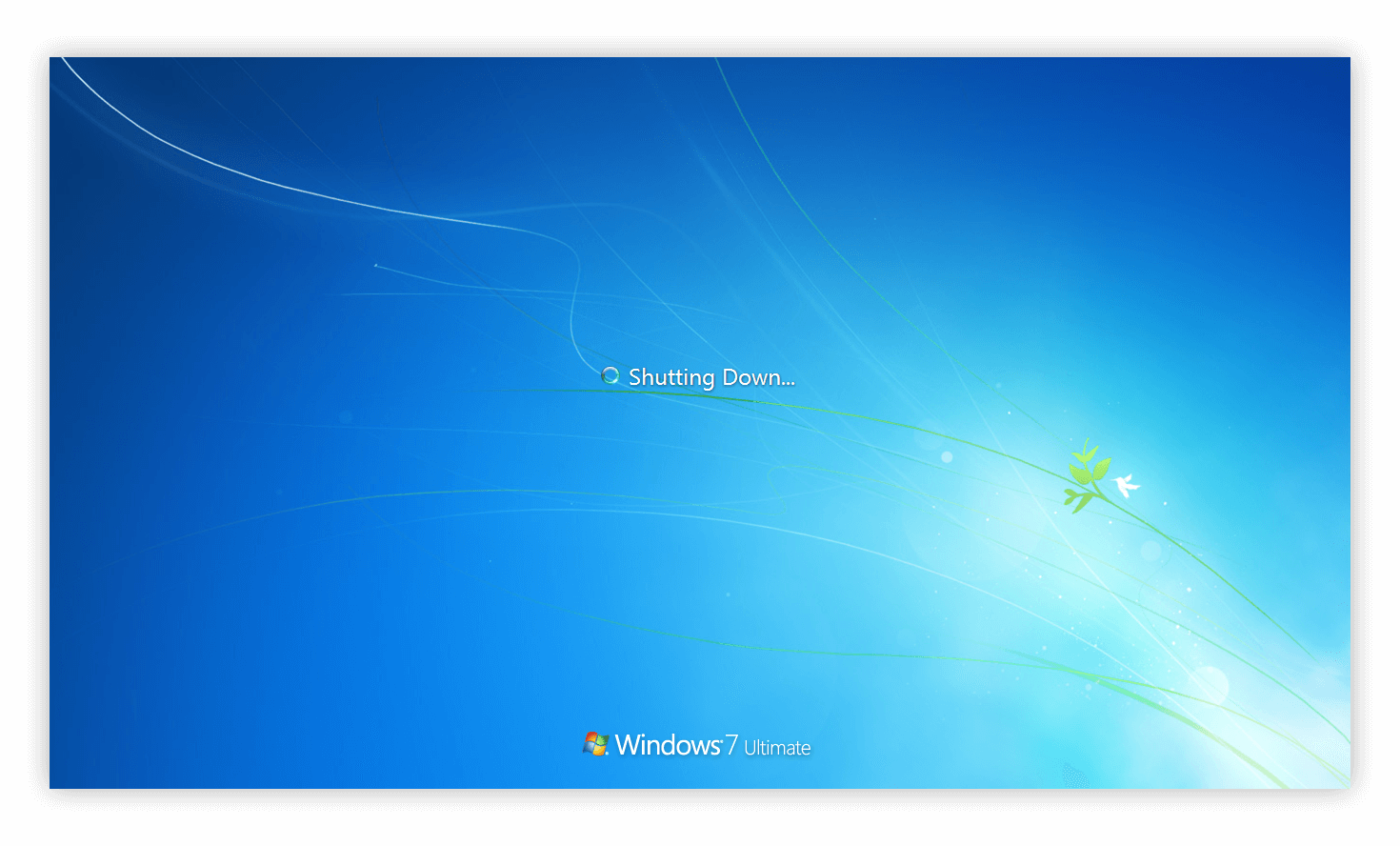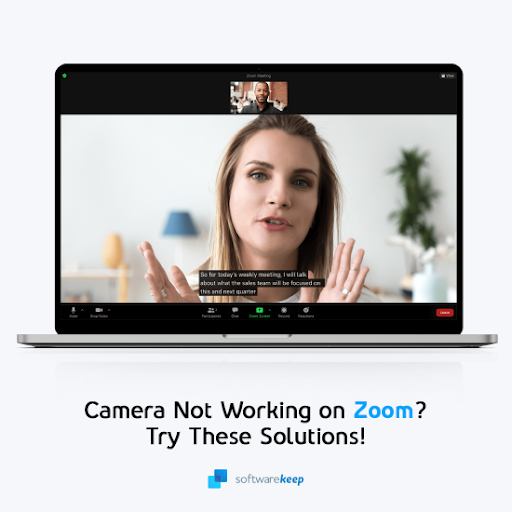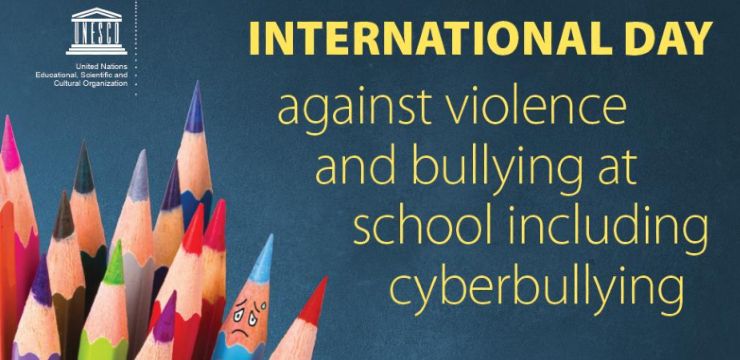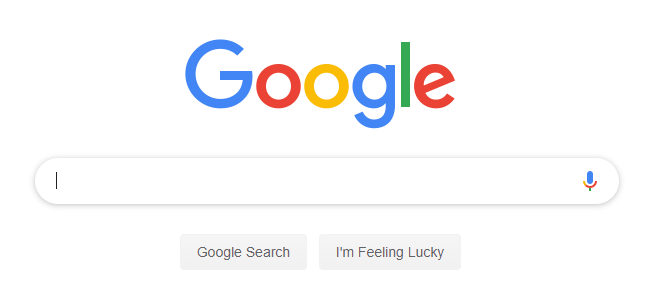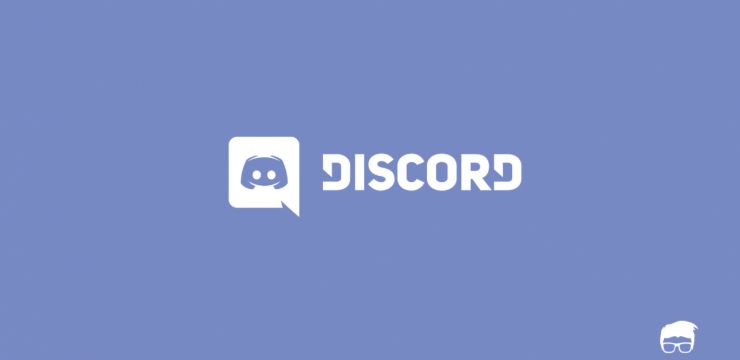Hindi pinagana ang Apple iPhone. Ginagawa itong error sa pagkonekta sa iTunes upang hindi mo ma-unlock ang aparato hanggang sa magawa ang mga partikular na hakbang. Alamin kung paano ayusin ang isyung ito dito.
Sa una, maaari kang mabigla nang makita mong hindi pinagana ang iyong iPhone. Maraming mga gumagamit ang may mga katanungan tungkol sa kung ano talaga ang error na ito, Ginagawa ito ng error kaya hindi mo ma-access ang iyong mga app, media, mensahe, contact, at lahat ng iba pang nilalaman ng iyong smartphone. Kailangan mong i-unlock ang telepono bago mo makuha ang mga nilalaman na ito pabalik.
bakit nawala ang mga icon mula sa desktop
Paano ayusin ang isang hindi pinagana ang iPhone
Kung kukunin mo ang iyong telepono at makita na hindi pinagana ang iPhone. Kumonekta sa Apple iTunes hindi mo magagawang i-unlock ang aparato hanggang sa magawa ang mga tukoy na hakbang. Nakatuon ang gabay na ito sa kung ano ang kailangan mong gawin upang makabalik sa iyong minamahal na iPhone, mayroon o walang iTunes.
Upang ma-unlock ang iyong telepono, maaaring kailanganin mong maghintay kahit saan sa pagitan ng 5 hanggang 60 minuto, at pagkatapos ay subukang gamitin muli ang iyong passcode. Gayunpaman, hindi lahat ay may access sa pamamaraang ito. Ngayon ay maaari mong malaman kung paano ayusin ang iPhone ay hindi pinagana. Kumonekta sa error sa iTunes sa iyong aparatong smartphone sa iOS.
Bakit hindi pinagana ang aking iPhone?
Kapag na-lock mo ang iyong iPhone gamit ang pindutan ng lock sa gilid, itim ang screen at ihinto ka ng lock screen kapag sinubukan mong i-access ang aparato. Upang ma-unlock ito, kailangan mong ipasok ang tamang passcode, gamitin ang Touch ID, o gumamit ng pagkilala sa mukha.
Ang passcode para sa mga iPhone ay katulad ng isang password ng account para sa mga gumagamit ng Windows. Gayunpaman, walang profile para sa gumagamit sa mga iOS phone, nangangahulugang dapat mo lang ma-access ang iyong aparato. Bilang isang hakbang sa seguridad, mawawalan ng kakayahan ang iyong iPhone kung nakakita ito ng maling pagtatangka ng passcode.
Kung may napakaraming mga nabigong pagtatangka sa pag-unlock ng iyong telepono, awtomatiko nitong hindi pinagana ang sarili nito sa isang tiyak na tagal ng oras. Malinaw na, kung ang telepono ay pansamantalang hindi pinagana lamang, ipapakita ng mensahe kung gaano katagal ka dapat maghintay bago mo subukang i-unlock muli ang telepono:
- Maling passcode 5 beses sa isang hilera : Ang iPhone ay hindi pinagana para sa 1 minuto.
- Maling passcode 7 beses sa isang hilera : Hindi pinagana ang iPhone sa loob ng 5 minuto.
- Maling passcode 8 beses sa isang hilera : Hindi pinagana ang iPhone sa loob ng 15 minuto.
- Maling passcode 9 beses sa isang hilera : Hindi pinagana ang iPhone sa loob ng 60 minuto.
- Maling passcode 10 beses sa isang hilera : Ang iPhone ay hindi pinagana ang walang katiyakan.
Tulad ng nakikita mo, pagkatapos ng maraming pagsubok, ang iyong iPhone ay hindi pagaganahin nang walang isang limitasyon sa oras. Ito ay isang hakbang sa seguridad upang maiwasan ang hindi awtorisadong pag-access sa iyong personal na data na nakaimbak sa iyong aparato. Mayroong dalawang mga sitwasyon para sa nangyayari:
- Sinadya na pagpasok ng passcode : Ikaw o ang iba ay aktibong sinubukang i-unlock ang iPhone na may maling (mga) passcode. Mangyayari ito kung nakalimutan mo ang iyong passcode, o kung ang iyong aparato ay nakompromiso ng isang taong hindi alam ang iyong tamang code.
- Hindi sinasadya ang pagpasok ng passcode : Sa mga bihirang kaso, posibleng hindi sinasadyang mailagay mo ang mga passcode sa iyong aparato, na sanhi nitong mabigo at hindi paganahin ang iyong iPhone. Karaniwang nangyayari ito kung itatabi mo ang iyong telepono sa iyong bulsa.
Tandaan na maaaring punasan ng iyong iPhone ang lahat ng data nito kung ang maling passcode ay naipasok nang 10 beses at naka-on ang self-destruct mode.
Tandaan : Ang self-destruct ay isa sa mga setting na magagamit sa iyong iPhone. Kung ito ay naka-on, pagkatapos ng ika-10 nabigong pagtatangka upang i-unlock ang iyong aparato gamit ang isang password, awtomatikong tatanggalin ng iyong telepono ang lahat ng data nito.
dalawahang monitor na hindi gumagana ang windows 10
Sundin ang mga tagubilin sa ibaba upang ma-unlock ang iyong smartphone. Nasa ibaba ang lahat ng mga bagay na magagawa mo upang matagumpay na masimulang magamit muli ang iyong iPhone kahit na hindi ito pinagana.
Hindi pinagana ang kung paano ayusin ang iPhone. Subukang muli sa X minuto

Ang mas mahusay na sitwasyon ng kaso ng isang hindi pinagana iPhone ay nagbibigay-daan sa iyo upang simpleng lamang teka at i-unlock ang iyong aparato sa paglaon. Ang dami ng oras na kailangan mong maghintay ay ipinapakita sa screen ng entry ng passcode. Nagbabago ang mga minuto depende sa kung gaano karaming mga nabigong pagtatangka na nagawa.
Makikita mo ang oras ng paghihintay na lalong tumatagal sa bawat oras na hindi mo maipasok ang tamang passcode sa iyong iPhone. Kung nabigo kang ipasok ang tamang passcode para sa ika-10 na oras sa isang hilera, ang iyong aparato ay mananatiling hindi pinagana ng walang katiyakan.
Ikinalulungkot naming ipaalam sa iyo na sa kasong ito, wala kang ibang magagawa kundi maghintay. Sa oras ng pagsulat, walang mga lehitimong paraan upang mapabilis ang counter na ito o i-bypass ito.
Mga Tip:
- Kapag ang tinukoy na dami ng oras ay lumipas, ang lock ng iPhone ay ibalik sa normal na estado nito at maaari mong subukang ipasok muli ang passcode. Ipasok nang tama ang iyong passcode upang ma-unlock ang telepono.
- Kung hindi mo matandaan ang iyong passcode, subukang para sa anumang mga paalala o tala. Kung nakalimutan mo ang iyong iPhone passcode at kailangan hulaan mo , tiyaking hindi papasok sa parehong hulaan ng dalawang beses. Nakakakuha ka lamang ng 10 mga pagkakataon upang makuha ang code kaagad bago pumasok ang iyong telepono sa isang walang katapusang estado na hindi pinagana.
- Lumipat sa susunod na bahagi ng artikulong ito at subukang makuha ang iyong hindi pinagana na iPhone. Hindi ka na makakagawa ng anumang hula sa estado na ito. Ang mensahe sa screen ay magbabago upang alertuhan ka na kailangan mong kumonekta sa iTunes.
Hindi pinagana ang kung paano ayusin ang iPhone. Kumonekta sa iTunes, isang Mac, o PC
Matapos gumawa ng 10 magkakasunod na maling mga entry sa passcode, papasok ang iyong iPhone sa isang hindi pinagana na estado. Nangangahulugan ito na hindi mo masusubukan at ma-unlock muli ang iyong telepono hanggang sa kumonekta ka sa iTunes sa isang Mac o PC.
Kapag naabot ng iyong telepono ang puntong ito, kakailanganin mong kumonekta sa iTunes sa pamamagitan ng isang Mac o PC. Ang paggawa nito ay magpapagana sa pagpipilian upang ibalik o mabawi ang lahat ng data sa iyong aparato.
- Ni pagpapanumbalik ng isang backup , maibabalik mo ang iyong data bago hindi paganahin ang iyong telepono. Maaari mong ibalik ang isang backup ng iyong iPhone kung dati kang gumawa ng isa o may awtomatikong pag-backup na pinagana sa iyong Mga Setting.
- Paggaling pupunasan ang iyong telepono nang malinis at aalisin ang passcode, na magbibigay-daan sa iyo upang magsimulang muli at magtakda ng bago. Nagreresulta ito sa iyong mga app, contact, at personal na data na aalisin.
Narito kung ano ang kakailanganin mong gawin upang makaraan ang iPhone ay hindi pinagana. Kumonekta sa iTunes, isang Mac, o PC screen.
Hakbang 1. Ipasok ang recovery mode

Ang pagpasok sa mode ng pag-recover ay nangangailangan ng iba't ibang mga hakbang batay sa iyong modelo ng iPhone o mga setting. Kung hindi ka sigurado kung alin ang mayroon ka, lagyan ng check ang likod ng iyong telepono o ang manwal ng gumagamit na iyong natanggap sa orihinal na kahon.
iPhone 8 at mas bago
- Pindutin nang matagal ang Tagiliran pindutan na ginamit upang i-lock ang iyong screen at alinman sa isa sa Dami mga pindutan Hintaying lumitaw ang slider ng power-off sa screen.
- I-drag ang slider hanggang sa kanan upang patayin ang iyong iPhone.
- Gumamit ng isang USB cable upang isaksak ang iyong iPhone sa isang Mac o PC habang hawak ang Tagiliran pindutan Magpatuloy na hawakan ang pindutan hanggang lumitaw ang screen ng pagbawi.
- Sundin ang mga tagubilin sa screen upang mabawi ang iyong iPhone.
iPhone 7 at iPhone 7 Plus
- Pindutin nang matagal ang Tagiliran pindutan na ginamit upang i-lock ang iyong screen at hintaying lumitaw ang slider ng power-off. I-off ang iyong iPhone.
- Ikonekta ang iyong iPhone sa isang Mac o PC gamit ang isang cable habang hawak ang Bumaba ang dami pindutan Patuloy na pindutin ang pindutan hanggang makita mo ang screen ng pagbawi.
- Sundin ang mga tagubilin sa screen upang mabawi ang iyong iPhone.
iPhone 6s o mas matanda pa
- Pindutin nang matagal ang Side o Top button at hintaying lumitaw ang slider ng power-off. I-off ang iyong iPhone.
- Ikonekta ang iyong iPhone sa isang Mac o PC gamit ang iyong cable habang hinahawakan ang pindutan ng Home. Panatilihin ang pindutan ng Home hanggang sa makita mo ang screen ng pagbawi.
Hakbang 2. Hanapin ang iyong iPhone sa iyong Mac o PC
Matapos ipasok ang recovery mode, kakailanganin mong magpatuloy sa iyong Mac o PC. Nakasalalay sa iyong operating system, sundin ang gabay sa ibaba upang simulang makuha ang iyong smartphone at posibleng ibalik ang data.
macOS Catalina
- Buksan ang a Tagahanap bintana
- Lalabas ang iyong iPhone sa kaliwang bahagi ng window ng Finder sa ilalim Mga lokasyon . Maaari kang mag-click dito upang mapili ito.

macOS Mojave o mas matanda, o isang PC na nagpapatakbo ng iTunes para sa Windows
Kung hindi tumatakbo ang iyong aparato sa macOS Catalina o mas bago, kakailanganin mong gumamit ng iTunes upang ikonekta ang iyong iPhone. Una, i-download ang iTunes at mai-install ito sa iyong computer. Gawin ang mga naaangkop na hakbang depende sa kung aling bersyon ng iTunes ang tumatakbo ang iyong aparato:
- Sa iTunes 12 at mas bago , mag-click sa Icon ng iPhone sa kaliwang sulok sa itaas ng window ng iTunes.
- Sa iTunes 11 , mag-click sa tab na iPhone ipinapakita sa kanang bahagi ng window ng iTunes.
- Sa iTunes 10 , ang iPhone ay nasa sidebar sa kaliwa.
Hakbang 3. Piliin ang pagpipilian upang Ibalik
Kapag matagumpay mong nakakonekta at napili ang iyong iPhone sa isang Mac o PC, kailangan mong mag-click sa Ibalik pagpipilian
Babala : Kapag naibalik mo ang iyong iPhone, ang lahat ng data sa iyong telepono ay tatanggalin kasama ang iyong passcode. Ang pinakabagong katugmang bersyon ng iOS ay mag-download at mag-install sa iyong telepono. Hihilingin ka upang makumpleto rin ang proseso ng pag-set up.
Matapos ang pagpapanumbalik ay tapos na, sundin ang mga on-screen na senyas upang i-set up muli ang iyong iPhone. Kung mayroon kang isang backup ng iyong data, maaari mo itong ibalik mula sa iTunes. Inirerekumenda namin ang paglikha ng mga madalas na pag-backup ng aparato upang maghanda para sa isang katulad nito na nangyayari sa hinaharap.
Ano ang gagawin kung hindi makakonekta ang iPhone sa iTunes?
May posibilidad na ang iyong iPhone ay hindi kumonekta sa iTunes sa isang hindi pinagana na estado, na ginagawang imposibleng ibalik ito gamit ang mga hakbang sa itaas. Sa kasong ito, kailangan mong ibalik ang iyong iPhone gamit ang iCloud.
Tandaan : Gagana lang ang pamamaraang ito kung dati mong na-set up ang Hanapin ang Aking iPhone, at ang hindi pinagana na iPhone ay may koneksyon sa internet. Kung hindi man, inirerekumenda namin ang pagbisita sa isang tindahan ng mansanas o nakikipag-ugnay sa suporta sa Customer .
Kung na-set up mo ang Hanapin ang Aking iPhone dati, sundin ang mga hakbang sa ibaba upang mabawi ang iyong aparato.
- Pumunta sa icloud.com sa anumang computer o smartphone na naa-access sa iyo, at mag-sign in sa iyong iCloud account. Kung gumagamit ka ng computer o smartphone ng ibang tao upang mag-log in, tiyaking agad na mag-log out pagkatapos mong matapos.
- Mag-click sa Maghanap ng iPhone .


- Makakakita ka ng isang mapa na nagpapakita ng kasalukuyang lokasyon ng iyong iPhone, hangga't na-set up mo dati ang Hanapin ang aking iPhone. Mag-click Lahat ng Mga Device , at pagkatapos ay piliin ang iPhone na nais mong ibalik.
- Mag-click Burahin ang iPhone . Nalalapat ang parehong mga babala sa pamamaraang ito sa itaas - mabubura ang iyong data at aalisin ang iyong dating passcode.
Matapos makumpleto ang mga hakbang na ito, maaari mong ibalik ang isang backup ng iTunes o pag-backup ng iCloud at ibalik ang iyong data.
windows 10 power icon nawawala mula sa taskbar
Pangwakas na saloobin
Inaasahan namin na ang artikulong ito ay makakatulong sa iyo na i-unlock ang isang hindi pinagana ang iPhone. Sa hinaharap, tiyaking itala ang iyong passcode upang matiyak na ang iyong telepono ay hindi magiging hindi pinagana muli. Upang magawa ito, lubos naming inirerekumenda ang paggamit ng password manager software, ngunit ang simpleng pamamaraan ng panulat at papel ay gumagana nang maayos.
Nais mo bang makatanggap ng mga promosyon, deal, at diskwento upang makuha ang aming mga produkto para sa pinakamahusay na presyo? Huwag kalimutang mag-subscribe sa aming newsletter sa pamamagitan ng pagpasok ng iyong email address sa ibaba! Makatanggap ng pinakabagong balita sa teknolohiya sa iyong inbox at maging una na basahin ang aming mga tip upang maging mas produktibo.
Baka gusto mo din
Paano I-off ang Hanapin ang Aking Tampok sa iPhone
Paano Mag-install at mag-set up ng Opisina sa isang iPhone o iPad
Paano i-setup ang Iyong Email Gamit ang iOS Mail App